登陆正方教务系统
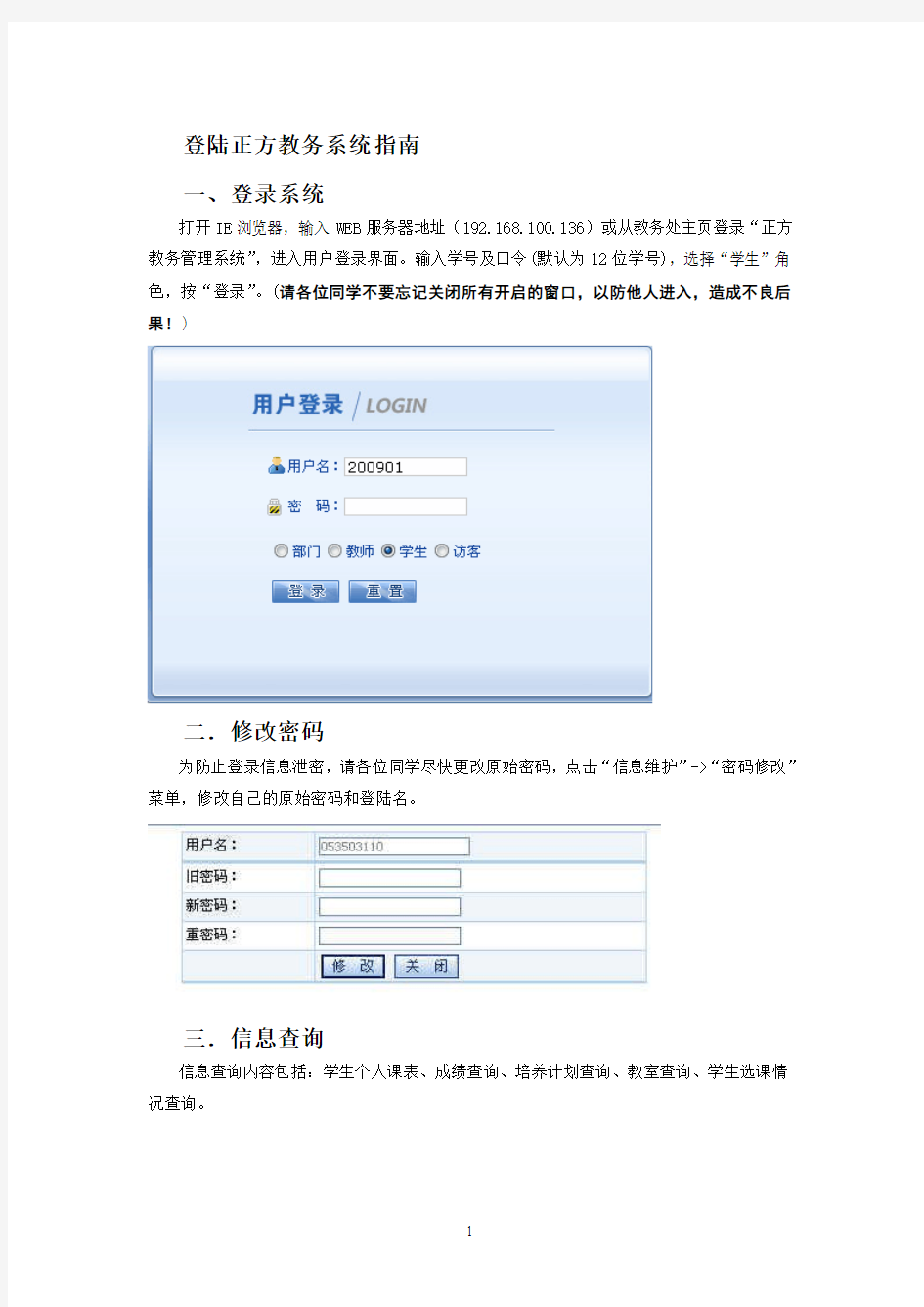
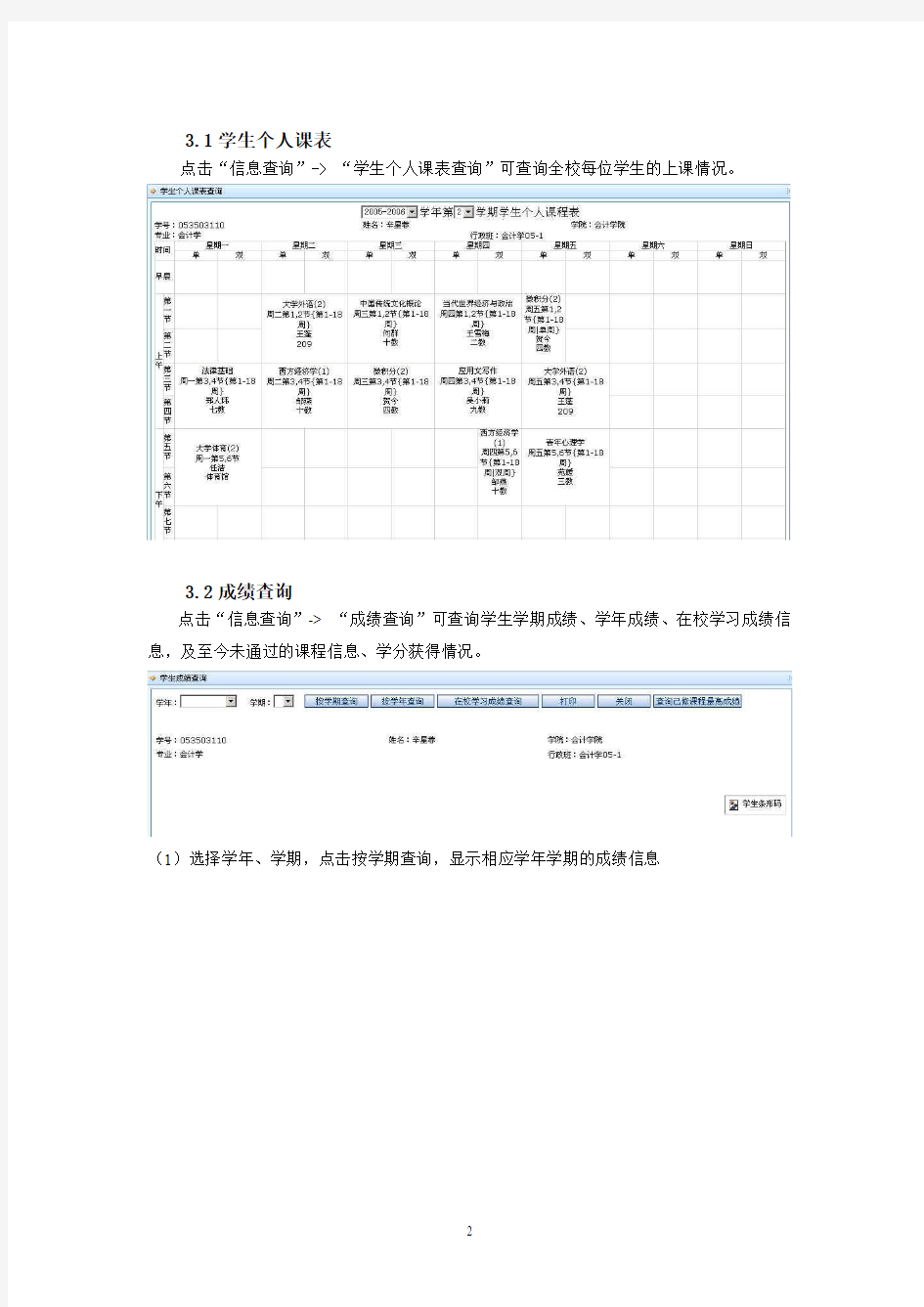
登陆正方教务系统指南
一、登录系统
打开IE浏览器,输入WEB服务器地址(192.168.100.136)或从教务处主页登录“正方教务管理系统”,进入用户登录界面。输入学号及口令(默认为12位学号),选择“学生”角色,按“登录”。(请各位同学不要忘记关闭所有开启的窗口,以防他人进入,造成不良后果!)
二.修改密码
为防止登录信息泄密,请各位同学尽快更改原始密码,点击“信息维护”->“密码修改”菜单,修改自己的原始密码和登陆名。
三.信息查询
信息查询内容包括:学生个人课表、成绩查询、培养计划查询、教室查询、学生选课情况查询。
3.1学生个人课表
点击“信息查询”->“学生个人课表查询”可查询全校每位学生的上课情况。
3.2成绩查询
点击“信息查询”-> “成绩查询”可查询学生学期成绩、学年成绩、在校学习成绩信息,及至今未通过的课程信息、学分获得情况。
(1)选择学年、学期,点击按学期查询,显示相应学年学期的成绩信息
(2)点击按学年查询,显示相应学年的成绩信息
(3)点击在校学习成绩查询,显示该生在校期间已学课程的成绩信息。
3.3培养计划查询
点击“信息查询”-> “培养计划查询”可查询全校各专业的培养计划。
3.4学生选课情况查询
点击“信息查询”-> “学生选课情况查询”可查询学生选课情况信息。
四、网上选课
4.1选体育课
点击“网上选课”-> “选体育课”
选择一项体育项目,系统列出该项目所有上课信息,学生可根据实际情况选择上课时间及教师,点击相应的上课信息,按“提交”即可,已选的课程信息会在页面下方的窗口里面显示。(是否预订教材请选“否预订教材”)
若误选按“删除”退选。
4.2选全校性公选课
点击“网上选课”-> “选全校性公选课”
系统列出相关上课信息,学生可根据实际情况选择上课时间及教师,
在课程信息左侧的选课项勾选,然后点击页面右下角的“提交”即可,
已选的课程信息会在页面下方的窗口里面显示。
点击“教学质量评价”
系统列出本学期所修课程,请选择相应课程,进行教学质量评价,完成之后点击页面下方的“提交”即可。
六.系统维护
点击“系统维护”->“退出系统”菜单,即可退出系统。
注:由于正方教务管理系统的成绩数据还未将旧系统数据完全导入,学生登陆新系统只能查看本学期成绩,往年成绩请登陆旧版教务系统查看(旧版系统原用户
名和密码不变)。
正方教务管理系统学生网上选课指南
正方教务管理系统学生网上选课指南 1.登录系统 打开IE浏览器,输入选课网址或从教务处主页登录选课系统进入“正方教务管理系统”用户登录界面,如图1所示。输入学号及密码(如密码不正确请到学生所在学院查询),选择“学生”角色,按“登录”。(选课结束后,各位同学不要忘记关闭所有开启的窗口,以防造成不良后果!) 图1 2.学生网上选课 网上选课内容包括:学生选课、全校任选课、重修选课、补修与提前修读。 ◆学生选课:点击“网上选课”->“学生选课”进入选课系统。 学生选课项目包括:本专业选课、跨专业选课。 本专业选课:指本专业的专业选修课程。 点击“本专业选课”按钮,如本专业本学期开设选修课,系统将显示本专业的选修课程上课信息,如图2所示。 图2 学生根据个人实际情况点击需要修读的课程,点击对应的课程代码或课程名称,系统将打开该课程选择页面,如图3所示。
图3 学生如需选择该课程,则在“选课情况”栏中打钩后点击“选定”即可。 学生在图2中点击“已选课程”可查阅所有已选中课程情况,如图4所示。 图4 学生在图2中点击“查看课表”可查阅本学期个人课表,如图5所示。 图5 ◆全校任选课:全校任选课:学生点击“网上选课”->“全校任选课”进入选课系统,学生进入界面即可看到可以选择的全校任选课及其安排,如图6所示。
图6 学生根据实际情况决定需要修读的课程。如需选课,则在该课程前“选课”栏中打钩,选定后点击右下方“提交”即可。 ◆重修选课:点击“网上选课”->“重修选课”进入重修选课界面,如图7所示。 图7 重修选课分为跟班重修选课和单开班重修选课。 (1)跟班重修选课 在图7所示重修选课界面中,在查询课程按钮左边的下拉框中选择对应课程,按住Ctrl键的同时,单击右下角的跟班重修选课即可看到对应课程的所有上课信息,如图8所示。 图8 学生根据个人情况选择需要重修的课程,并点击“选定”。如果操作成功,即可看到图9所示界面:
正方教务管理系统学生网上选课指南
正方教务管理系统学生网上选课指南 一、登录系统 打开IE浏览器,输入选课网址或从教务处主页综合信息服务进入“正方教务管理系统”用户登录界面,如图1所示。输入学号及密码(如密码遗忘请到所在学院查询),选择“学生”角色,按“登录”。(选课结束后,各位同学不要忘记关闭所有开启的窗口,以防造成不良后果!) 图1 二、学生网上选课 网上选课内容包括:学生选课、全校任选课、重修选课、补修与提前修读。 (一)学生选课:点击“网上选课”->“学生选课”进入选课系统。 (1)本专业选课:点击“本专业选课”按钮,如本专业本学期开设选修课,系统将显示本专业的选修课程上课信息,如图2所示。 图2 学生根据个人实际情况点击需要修读的课程,点击对应的课程代码或课程名称,系统将打开该课程选择页面,如图3所示。
图3 学生如需选择该课程,则在“选课情况”栏中打钩后点击“选定”即可。 学生在图2中点击“已选课程”可查阅所有已选中课程情况,如图4所示。 图4 学生在图2中点击“查看课表”可查阅本学期个人课表,如图5所示。 图5 (2)跨专业选课(此功能仅面向强化培养部三年级(即2010级)学生开放)。 选课方式基本同本专业选课(仅在选具体课程前多了选某学院、某专业、某年级的课程的选项),
点击“跨专业选课”按钮,会出现如图6所示的对话框: 图6 选择所想跨专业选择的课程,以选择通信与信息工程学院2010级通信工程专业的课程为例,选择学院为通信与信息工程学院,年级为2010级,选择专业为“通信工程”,然后点击“选定”按钮,主界面即会出现如图7所示界面: 图7 若想选择“交换技术基础”这门课,只需点击对应的课程代码或课程名称,然后按照本专业选课的操作方法进行选课和退课。 若是只知道课程名称或者是课程代码之类的信息,也可在图6所示的界面中选择“按条件查询”,以选择“交换技术基础”课程为例:
教务管理系统操作手册43908
正方现代教务管理系统WEB端教师用户手册 杭州正方电子工程有限公司
目录 一、系统登录 打开IE浏览器,输入WEB服务器地址(210.33.176.200)或从教务处主页登录“正方教务管理系统”,进入用户登录界面。输入用户名及口令(与原系统相同),选择“教师”角色,
按“登录”。(请各位老师不要忘记关闭所有开启的窗口,以防他人进入,造成不良后果!) 二、信息维护 信息维护内容包括:个人简历、密码修改、全校性公选课申请、公选课教材指定、教学日历、临时调、停(补)课申请。 2.1教师个人简历维护 点击“信息维护”->“个人简历”,维护性别、联系电话、E-MAIL、教师简介等内容; 2.2密码修改 为防止登录信息泄密,请各位教师尽快更改原始密码,点击“信息维护”->“密码修改”,修改自己的原始密码和登陆名。
2.3全校性公选课申请 点击“信息维护”->“全校性公选课申请”。 1、依次选择开课学年学期、课程名称、课程性质、课程类别、课程归属、考核方式、上课校区、场地要求; 2、输入周学时、起止周(格式如01-16)、学分、容量; 3、设置面向对象、禁选对象:选择年级、或学院、或专业(若面向2001级的只选年级2001),点击添加对象; 4、录入课程简介(250字以内)、申请说明(150字以内); 5、点击“保存”完成申请。 6、点击“打印”输出到EXCEL,打印后交院系签字审核。
2.4公选课教材指定 担任全校性公选课开课任务的老师可点击“信息维护”->“公选课教材指定”指定公选课教材,但必须录入教材名称、教材作者、出版社及教材版别。 2.5教学日历 选择学年,学期以及课程名称,录入周次,选择授课形式,录入教学内容;录入完毕后按保存按钮。若有多个相同教学班的,可点击“拷贝来自”,复制相同的日历再保存。教学日历可以根据不同的系统设置显示不同的两种格式,可以满足不同学校的要求。 格式一
正方教务管理系统选课操作步骤
正方教务管理系统选课操作步骤 Operation steps on How to Register Selective Courses of Zhengfang Management System 使用Google Chrome浏览器登录正方教务系统进行选课, 地址:http://172.16.19.170/(校内)或https://www.360docs.net/doc/ce12831634.html,/(校外)。 账号:学号初始密码:888888 点击登录后系统提示修改密码(图1),更改密码后进入用户首页。 Log in Zhengfang Management System with Google Chrome Browser via http://172.16.19.170/ (on-campus) or https://www.360docs.net/doc/ce12831634.html,/ (off-campus). The account number is consistent with your Student ID; The original password is 888888. After logging in, you are required to change the password(FIG. 1); Then enter the User Home. Original password New password Confirm the new password 图1 修改初始密码界面 FIG. 1 Page for changing the original password 选课主要用到选课菜单下的“学生课表查询”和“选课”两个菜单(图2)。 Menus of “Curriculum query for students” and “Autonomous curricula-variable ” under the “Curricula-variable” menu are for course selection(FIG. 2).
正方教务管理系统教师操作手册
. 教务管理系统教师操作手册作者:刘晓木点击量:428来源:教务处发布时间:2012-02-15 08:39 一、系统登录 或从教务处主页登录“正方教(10.10.1.21)WEB服务器地址打开IE浏览器,输入,选择“教师”与原系统相同)务管理系统”,进入用户登录界面。输入用户名及口令(请各位老师不要忘记关闭所有开启的窗口,以防他人进入,造成角色,按“登录”。()不良后果! 二、信息维护 信息维护内容包括:个人简历、密码修改、全校性公选课申请、公选课教材指定、课申请。补)(教学日历、临时调、停 教师个人简历维护2.1 、教师简介等内E-MAIL“个人简历”,维护性别、联系电话、点击“信息维护”->容; . .
密码修改2.2 “密-> 为防止登录信息泄密,请各位教师尽快更改原始密码,点击“信息维护”码修改”,修改自己的原始密码和登陆名。 全校性公选课申请2.3 “全校性公选课申请”。点击“信息维护”-> 考核方式、课程类别、课程归属、课程名称、1.依次选择开课学年学期、课程性质、上课校区、场地要求; 、学分、容量;01-16)输入周学时、起止周2.(格式如 级的只选年(设置面向对象、禁选对象:选择年级、或学院、或专业若面向20013.,点击添加对象;级2001) ;字以内)(150)(2504.录入课程简介字以内、申请说明 点击“保存”完成申请。5. . . ,打印后交院系签字审核。点击“打印”输出到EXCEL6. 公选课教材指定2.4 “公选课教材指定”指-> 担任全校性公选课开课任务的老师可点击“信息维护”定公选课教材,但必须录入教材名称、教材作者、出版社及教材版别。
正方教务系统院系操作手册
教务管理系统院系用户操作手册 此文档仅对院系用户使用的专业计划维护、教学任务安排功能进行说明,不涉及到学生、教师信息的查询维护,学生成绩的统计、打印等其它功能。 一.课程库的查询和增加 维护各专业的培养计划之前,需要先保证培养计划中的课程已进入课程库中。因此,维护专业计划的前题是维护好课程库。首先在【教学计划管理-课程库管理-课程库管理】功能中可查询现有的课程库,如图1.1。 图1.1 若有新开课程需加入到课程库中,则在【教学计划管理-课程库管理-课程库更改申请】功能中点击鼠标右键的“增加记录”选项增加申请记录。一般只做新增课程和停开课程的调整方式,原则上是不允许做课程变动的。如图1.2。 图1.2
二.专业计划的维护 进入【教学计划管理-专业计划】菜单,此功能又分了“专业信息管理”、“教学进程”、“专业方向模块管理”、“课程信息管理”等横向菜单,默认选中的第一个菜单“专业信息管理”。如图2.1。 图2.1 此处每一个教学计划号(年级+专业代码)为单独一条记录,选中一条记录,再选择横向菜单对此年级专业进行其它操作。比如选横向菜单中的“专业方向模块管理”,可以给选中的年级专业增加专业方向,如专业不分多个方向,则跳过此功能。然后进入横向菜单中的“课程信息管理”功能,在此界面可维护本年级专业每学期具体要上哪些课。如图2.2。 图2.2
点右键菜单的“增加记录”选项,会弹出一个窗口,输入专业计划课程的具体情况,必填项目为黄色标记框。如图2.3。 注意点: (1)课程代码,课程名称,点课程选择按钮,如图2.2红色标记处,点开在课程库中查找想要加入的课程。 (2)周学时/周数,如果该课程是单纯的理论课程,并且每周3节课程,则填3.0-0.0 如果是每周上3节理论课的同时,又要上2节实验课,那么填3.0-2.0 如果是实践课程,比如就安排1周或者2周的这种情况则填+1或者+2,表示上一整周或者2整周。 (3)开课学期,一定要有,不填或者填错会导致排课排不了,对于一个4年制的专业,它有8个学期,那么这里的开课学期一定是在1-8之间。比如2012级的学生,在 2012-2013年1学期上的课程,那么这里都填1,在2013-2014年2学期上的课程,那么这里都填4。 (4)开课学院,指的是承担授此门课程的学院,如果分的更细,可以在开课系上面填上系名称(教研室)。 (5)专业方向,给专业不分方向的专业维护课程的时候,这里不需要填任何东西,但是比如一个专业,分了软件方向和硬件方向的,那么这里填上软件方向,表明该课程只为软件方向的学生开设,其他方向的学生将上不了这个课程。 图2.3
正方教务管理系统教师使用手册
正方教务管理系统教师使用手册 目录 1、系统介绍......................................................................................................错误!未定义书签。 2、系统功能介绍..............................................................................................错误!未定义书签。 3、申请功能介绍..............................................................................................错误!未定义书签。 3.1 教室预约申请.....................................................................................错误!未定义书签。 3.2 调停课申请.........................................................................................错误!未定义书签。 3.2.1 申请更换排课课时间、调课..................................................错误!未定义书签。 3.2.2 申请补课、停课......................................................................错误!未定义书签。 3.3.4 申请换教室..............................................................................错误!未定义书签。 3.3教学班停开申请..................................................................................错误!未定义书签。 4、信息维护功能介绍......................................................................................错误!未定义书签。 4.1个人信息修改申请..............................................................................错误!未定义书签。 5、成绩 .............................................................................................................错误!未定义书签。 5.1 成绩录入【教师】.............................................................................错误!未定义书签。 5.2 成绩修改【教师】.............................................................................错误!未定义书签。 5.3成绩提交返回申请..............................................................................错误!未定义书签。 6、信息查询......................................................................................................错误!未定义书签。 6.1 任务落实查询.....................................................................................错误!未定义书签。 6.2 个人信息查询.....................................................................................错误!未定义书签。 6.3 个人课表查询.....................................................................................错误!未定义书签。 6.4 学生名单查询.....................................................................................错误!未定义书签。 6.4 学生点名册查询.................................................................................错误!未定义书签。 6.5 班级默认课表查询.............................................................................错误!未定义书签。 6.7 教师课表查询.....................................................................................错误!未定义书签。 6.8 课程课表查询.....................................................................................错误!未定义书签。 6.9 场地课表查询.....................................................................................错误!未定义书签。 6.10 学生个人课表查询...........................................................................错误!未定义书签。
正方现代教务管理信息系统操作手册
正方现代教务管理系统WEB端系部用户手册 杭州正方电子工程有限公司 学生管理 学籍管理 信息维护 a、学生基本信息、家庭信息、入学成绩的维护。 点击增加或修改,弹出如下操作窗口: 学籍异动 a、学籍异动主要功能:统计,异动处理,转专业学生异动处理,退学、休学、复学、转专业通知单输出。 信息查询 该功能可查询学籍管理子系统各表中的信息; 学生名单打印 该功能可按学院、学年、班级打印注册收费表、成绩登记表、在校生名单; 学生人数分类统计 具体操作:①选择需统计的年纪、学院、专业、班级; ②选择需显示的统计选项(性别、学院、系等); ③从按条件查下拉菜单中选择条件(是否注册、是否在校、是否有学籍); ④在条件关系复选框中确定步骤③中条件的关系(与、或); ⑤单击统计按钮,完成统计工作; 如:需要统计2004级,法学院,法学专业,已注册且在校学生的性别 ①选择2004,法学院,法学(班级可以不选); ②在统计选项栏,将性别选中;
③在按条件查下拉菜单中,选择是否注册、是否在校(菜单下拉两次,两次结果自动选入,在这里选择的是否注册、是否在校表示学生已注册、学生在校); ④在条件关系复选框中,选并且(是否注册并且是否在校表示学生已注册并学生在校); ⑤单击统计按钮,系统自动出现所需要统计信息; 高基报表 高基2-1-2普通本、专科分专业学生数 高基2-2普通本、专科生年龄情况 高综3-1-2普通本、专科分形式、分学科学生数 全校学生人数统计表 该功能按学院为单位完成对全校学生人数的统计; 学生组合统计 该功能可分班统计人数、分校区统计人数、学生变动情况,可对学生信息表、学生家庭表、学生异动表等多种表组合起来查询; 师资管理 教师密码查询 输入教师工号,点查询,即可查询教师密码。查询权限一般放在系统管理员或主管人事部门负责人。 如果教师信息已经存在,只需要增加、删除、修改为数不多的教师信息,则可在教师信息维护操作界面下直接进行。 对教师的工作量系数可进行单个修改,界面右击提供考试分配是否可用功能。 教学计划管理 落实教学任务的流程图 a
正方教务管理系统软件简介
正方教务管理系统软件简介 教学管理信息系统本着高起点高标准、既适应当前又考虑未来发展的原则,具有界面友好、易于掌握、操作简单、功能齐全、安全可靠、运用广泛等特点。主要功能模块包括系统维护、学籍管理、师资管理、教学计划管理、智能排课、考试管理、选课管理、成绩管理、实践管理、教学质量评价、毕业生管理、体育管理等。 主要特点如下: 1. 智能化的资源调配。它使学校教学资源得到优化,教师、教室、实验室、时间等的高效调配和合理利用,解决了学校资源紧缺、多校区、院系多级管理状况下排课、排实验室、排考场难等问题。 2. 周全的软件设计。随着学分制的教学改革,国内少数高校已试行了完全学分制,大部分高校正在由传统的学年制向学分制过渡,传统的教学管理软件已无法适应这一转变,本系统在设计时考虑了学年制、学年学分制、学分制以及过渡时期等不同阶段教学管理软件衔接的需求。 3. 规范化的教学资源管理。系统严格遵循教育部颁发的学籍学历规范和有关信息标准,课程代码、教师代码、学号等的编码规范高校管理,避免代码的重复等不合理现象的发生。 4. 学分制管理思想的体现。本系统较好地体现了学分管理的基本思想:
(1)管理思想、理念上:学分制管理充分体现以人为本,以学生为中心,提高学生学习的自由化和个性化,学生可以自主选课程、自主选专业、自主选学习进程(上课时间)、自主选主讲教师。 (2)教学管理上:学分制管理以教学过程为主线管理,淡化行政班,在强化专业学生共性的基础上重视学生的个性化培养。 (3)学籍管理上:学分制的学籍管理关心获得学分或修读的课程,学生可以多次修读相同或不同的课程。 (4)收费管理上:学分制实现按学分收费为主。 产品功能模块图
正方教务管理系统教师操作手册
教务管理系统教师操作手册 发布时间:2012-02-15 08:39来源:教务处作者:刘晓木点击量:428 一、系统登录 打开IE浏览器,输入WEB服务器地址(10.10.1.21)或从教务处主页登录“正方教务管理系统”,进入用户登录界面。输入用户名及口令(与原系统相同),选择“教师”角色,按“登录”。(请各位老师不要忘记关闭所有开启的窗口,以防他人进入,造成不良后果!) 二、信息维护 信息维护内容包括:个人简历、密码修改、全校性公选课申请、公选课教材指定、教学日历、临时调、停(补)课申请。 2.1教师个人简历维护 点击“信息维护”->“个人简历”,维护性别、联系电话、E-MAIL、教师简介等内容;
2.2密码修改 为防止登录信息泄密,请各位教师尽快更改原始密码,点击“信息维护”-> “密码修改”,修改自己的原始密码和登陆名。 2.3全校性公选课申请 点击“信息维护”-> “全校性公选课申请”。 1.依次选择开课学年学期、课程名称、课程性质、课程类别、课程归属、考核方式、上课校区、场地要求; 2.输入周学时、起止周(格式如01-16)、学分、容量; 3.设置面向对象、禁选对象:选择年级、或学院、或专业(若面向2001级的只选年级2001),点击添加对象; 4.录入课程简介(250字以内)、申请说明(150字以内); 5.点击“保存”完成申请。
6.点击“打印”输出到EXCEL,打印后交院系签字审核。 2.4公选课教材指定 担任全校性公选课开课任务的老师可点击“信息维护”-> “公选课教材指定”指定公选课教材,但必须录入教材名称、教材作者、出版社及教材版别。 2.5教学日历 选择学年,学期以及课程名称,录入周次,选择授课形式,录入教学内容;录入完毕后按保存按钮。若有多个相同教学班的,可点击“拷贝来自”,复制相同的日历再保存。教学日历可以根据不同的系统设置显示不同的两种格式,可以满足不同学校的要求。 格式一 2.6临时调、停(补)课申请 点击“信息维护”->“临时调、停(补)课申请”,依次选择变动类别、课程、变动上课信息、原起始周、原结束周、变动后起始周、变动后结束周、变动后上课时间(星
正方教务系统小功能操作手册
部分操作手册: 2.1学生注册 2.1.1专业大类设置表 1、进入操作界面,点击大类设置按钮,进行大类设定。如:可设置成艺术类、理科类、文科类等; 2、设置完大类后,把各专业归类到大类中去; 2.1.2注册开关设置 该功能操作简便,用户根据实际情况安排交费与注册的先后顺序。 2.1.3新生注册 1、招生代码维护 在招生代码维护中,完成毕业中学代码、民族代码、性别代码、政治面貌代码的录入 2、招生信息表导入 找到学生注册—>新生注册—>招生数据处理,在招生信息表一栏点右边的“>>”,选择招生录取信息后,点“导入数据”即可。如果没有统招的录取信息,则跳过此步,直接操作第3步“数据导入”。 3、数据导入 找到学生注册—>新生注册—>数据导入,进行新生信息录入。具体操作步骤如下: ①录入前先将需要导入的excel表格转换成(.4dbf)格式; ②点击打开外部数据库按钮,选择所需要导入的(.4dbf)文件; ③在需求数据库字段的下拉菜单中选择学生基本信息临时表; ④在外部数据库字段列表中单击需要导入的字段名(选中后列表左边的选中标记会自动打勾); ⑤在需求数据库字段列表中双击对应字段,直到所有字段都一一对应; ⑥单击导入数据按钮完成数据导入; 4、数据处理 在数据处理中对导入的新生信息进行处理,使数据规范化,符合软件需求;具体操作: ①单击处理按钮,软件自动将招生代码(按照招生代码维护中所做的设定)转换成中文信息。如:新生信息性别栏(1),将被替换成中文(男) ②单击替换按钮,用户可以根据菜单提示将需要改动的字段进行替换。 ③另外,增加、修改按钮可实现对单条学生基本信息记录的增加和修改功能 5、分行政班、编学号 具体操作:①初始设定:找到学生注册—>新生注册—>分行政班、编学号,点“初始设定”按钮,出现“分班、编学号初始设定”窗体,分别进行专业班级设置、班级代码规则设置、学号规则设置和生成学号排序顺序设置、班级名称简称规则设置、班级名称规则设置。 ⅰ专业班级设置:设置每个专业班级人数(在每班人数选择项前打勾,然后输入班级人数);班级名称默认为专业名称+年份+序号;如:04级法学专业分可成2个班,则班级名称
正方现代教务管理系统WEB端学生网上操作手册
正方现代教务管理系统WEB端学生用户手册 2011年4月 一、登录系统 打开IE浏览器,输入WEB服务器地址(http://172.18.254.22或http://172.18.254.19)或从教务处主页登录“正方教务管理系统”,进入用户登录界面。 输入学号及口令(默认为学号),选择“学生”角色,按“登录”。(请各位同学不要忘记关闭 所有开启的窗口,以防他人进入,造成不良后果!) 二、学生网上选课 网上选课内容包括:学生选课、选体育课、全校性公共选修课、重修或补修选课。 2.1学生选课 点击“网上选课”->“专业预选课程”进入专业预选;
选中课程,点击提交,即可选中课程。 注意:预选课程成功后,即:选课人数达到开课要求的课程,正选阶段不需再选该课程。预选课程不成功的,在正选阶段只能选择有课余量的课程。 点击“网上选课”->“学生选课”进入选课系统; 1、选择选课项目 学生选课项目包括:本专业选课、选修课程、选体课。 (1)本专业选课:指本专业的专业选修课程。 点击“本专业选课”按钮,系统仅显示本专业的选修课程上课信息,学生根据实际情况 选择对应的课程,定是否要预订教材后按“选定”即可。
(2)选修课程:指校公选课。 点击“选修课程”按钮,系统弹出学科选择窗口,显示具体学科及上课时间,选中某一学科按“选定”,系统根据选择情况列出该学科该上课时间的所有课程。关闭弹出窗口即可进行下一步选课。 学生根据实际情况选择课程。 点击课程名称,系统弹出该课程上课信息,学生可根据实际确定是否预订教材后按“选
定”即可,若误选可按“删除”退选。 按“关闭”按钮,即可看到该课程选中状况(在“选否”下显示“已选”)。 点击“已选课程”可查阅所有已选中课程情况。 按“查看课表”可查阅本学期个人课表,也可先查课表再选课,以免冲突。
山东科技大学学生网上正方教务系统操作指南
一、登录系统 打开IE浏览器,输入WEB服务器地址(192.168.100.178)或从教务处主页登录“正方教务管理系统”,进入用户登录界面。输入学号及口令(默认为12位学号),选择“学生”角色,按“登录”。(请各位同学不要忘记关闭所有开启的窗口,以防他人进入,造成不良后果!) 二.修改密码 为防止登录信息泄密,请各位同学尽快更改原始密码,点击“信息维护”->“密码修改”菜单,修改自己的原始密码和登陆名。 三.信息查询 信息查询内容包括:学生个人课表、成绩查询、培养计划查询、教室查询、学生选课情况查询。 3.1学生个人课表 点击“信息查询”->“学生个人课表查询”可查询全校每位学生的上课情况。
3.2成绩查询 点击“信息查询”-> “成绩查询”可查询学生学期成绩、学年成绩、在校学习成绩信息,及至今未通过的课程信息、学分获得情况。 (1)选择学年、学期,点击按学期查询,显示相应学年学期的成绩信息
(2)点击按学年查询,显示相应学年的成绩信息 (3)点击在校学习成绩查询,显示该生在校期间已学课程的成绩信息。 3.3培养计划查询 点击“信息查询”-> “培养计划查询”可查询全校各专业的培养计划。 3.4学生选课情况查询 点击“信息查询”-> “学生选课情况查询”可查询学生选课情况信息。 四、网上选课 4.1选体育课
点击“网上选课”-> “选体育课” 选择一项体育项目,系统列出该项目所有上课信息,学生可根据实际情况选择上课时间及教师,点击相应的上课信息,按“提交”即可,已选的课程信息会在页面下方的窗口里面显示。(是否预订教材请选“否预订教材”)
正方教务部门用户使用手册
正方现代教务管理系统部门用户手册 杭州正方电子工程有限公司 浙江工业大学之江学院教务办 2007年12月
目录 一、登录系统 (4) 二、学生管理 (4) 2.1学生注册 (4) 2.2学籍管理 (5) 2.3查询统计打印 (11) 2.3.1信息查询 (11) 2.3.2 学生名单打印 (12) 2.3.3 学生人数分类统计 (14) 三、师资管理 (18) 3.1教师密码查询 (18) 3.2教师信息管理 (18) 3.3 统计信息 (18) 四、教学计划管理 (20) 4.1.1 课程库管理 (20) 4.1.2课程库管理申请 (20) 4.2专业计划管理(待编) (20) 4.3 20 4.4 20 4.5教学任务查询 (20) 五、选课管理 (21) 5.1.1选课课程调整-必修课课程调整(开课学院) (21) 5.2查询打印 (21) 5.2.1 选课名单查询 (21) 5.2.2 点名册打印 (22) 5..2.3 学生选课学分统计 (24) 六、成绩管理 (24) 6.1成绩录入 (24) 6.1.1选课成绩录入(后台成绩录入) (25) 6.1.2W EB子系统网上成绩录入(前台成绩录入) (26) 6.2等级考试成绩处理 (28) 6.2.1 等级考试成绩查询 (28) 6.2.2 等级考试成绩按分数统计 (28) 6.2.3学生等级考试显示最高成绩 (29)
6.3补考成绩处理 (29) 6.3.1 录入补考 (29) 6.4学生免缓缺处理 (30) 6.4.1 缓考录入 (30) 6.5统计分析 (31) 6.5.1 不及格统计 (31) 6.5.2 成绩排名 (32) 6.5.3课程比例分析 (34) 6.5.4学分统计 (36) 6.5.5成绩绩点统计查询 (37) 6.6查询、打印 (39) 6.6.1 信息查询 (39) 6.6.2 个人成绩打印 (39) 6.6.3 按班级打印 (40) 6.6.4 打印不及格名单 (42) 七、毕业生管理 (44) 7.1毕业成绩总表 (44) 7.1.1 A3/A4幅面成绩总表—全程成绩: (44) 7.1.2 A4幅面成绩总表: (44) 7.2毕业生历史数据查询 (45) 7.2.1学生信息查询 (45) 7.2.2学生毕业成绩总表查询---A4幅面成绩总表。 (45) 八.系统维护 (45)
正方教务信息管理系统学生使用手册doc-联合大学-教务处
北京联合大学正方教务信息管理系统学生使用指南 一、登录方式 1.请同学们登录北京联合大学教务处网站首页(网址:),点击教务处网站首页右侧“学生专 区”专栏上面的图标进入正方教务系统登陆界面。 2.也可以直接登录通过IE浏览器,在地址栏中输入10.11.4.118(内网IP)或者218.1 07.191.118(外网IP)进入正方教务管理系登陆界面。(见图一) 图一 二、具体操作步骤 1.在“用户名”、“密码”后面的文本框中分别输入自己的学号,(系统默认初始密码为各自的 学号),点击登录按钮进入下一界面(系统默认为学生身份)。如果有部分学生已经在使用正方教务系统进行信息查询或者网上选课的过程中修改过密码,请直接输入自己修改后的密码,如果仍然无法登陆,请及时与自己学院的教务处联系(校本部学生可与校教务处联系)。 2.学生在点击登录按钮后,将进入正方教务信息管理系统首页(参见图二)界面。在菜单栏 中显示七项一级菜单,分别为“返回首页”、“网上选课”、“活动报名”、“教学质量评价”、“信息维护”、“信息查询”、“毕业设计”、“公用信息”,其中“教学质量评价”、“毕业设计” 目前尚未使用,学生主要使用其它五项,下面将按照建议操作顺序依次加以介绍。
图二 3.“信息维护”。建议同学们正常登录后,首先进行个人信息的维护,以确保网络安全。将鼠 标移至“信息维护”按钮旁边的下拉箭头处,将出现“个人信息”、“密码修改”两个二级子菜单,点击“个人信息”。将进入个人信息维护界面(参见图三)。在该界面,学生可以查询并维护自己的基本信息。学生可以在文本框中输入文字、数字或日期,完善自己的个人信息。点击“提交”,信息将被保存。 4.点击“密码修改”,将出现如密码修改界面(参见图四),学生可以在该界面下修改自己的 初始密码,首先在“旧密码”后的文本框内输入初始密码,随后在“新密码”后的文本框内输入新的密码,在“重密码”后的文本框内再次输入新密码,点击“修改”按钮即可。 建议:学生在登录网页后,应该首先修改自己的密码。 密码如果丢失或遗忘,请持自己的有效证件(学生证或者校园一卡通)到学院教务处进行查询(校本部学生到校教务处进行查询)。从安全角度考虑,原则上不接受任何个人的电话查询、修改密码。
正方教务管理系统学生操作手册
教务管理系统学生操作手册 发布时间:2012-02-15 06:52 来源:教务处作者:刘晓木点击量:567 一、登录系统 打开IE浏览器,输入WEB服务器地址或从教务处主页登录“正方教务管理系统”,进入用户登录界面。输入学号及口令(默认为身份证号),选择“学生”角色,按“登录”。(请各位同学不要忘记关闭所有开启的窗口,以防他人进入,造成不良后果!) 二、学生网上选课 网上选课内容包括:学生选课、选体育课、重修或补修选课。 2.1学生选课 点击“网上选课”->“学生选课”进入选课系统。
1.选择选课项目 学生选课项目包括:快速选课、本专业选课、选修课程、跨专业选课、特殊课程、选体课。 (1)本专业选课:指本专业的专业选修课程。 点击“本专业选课”按钮,系统仅显示本专业的选修课程上课信息,学生根据实际情况选择对应的课程,定是否要预订教材后按“选定”即可。 (2)选修课程:指校公选课。 点击“选修课程”按钮,系统弹出学科选择窗口,显示具体学科及上课时间,选中某一学科按“选定”,系统根据选择情况列出该学科该上课时间的所有课程。关闭弹出窗口即可进行下一步选课。
学生根据实际情况选择课程。 点击课程名称,系统弹出该课程上课信息,学生可根据实际确定是否预订教材后按“选定”即可,若误选可按“删除”退选。
按“关闭”按钮,即可看到该课程选中状况(在“选否”下显示“已选”)。 点击“已选课程”可查阅所有已选中课程情况。
按“查看课表”可查阅本学期个人课表,也可先查课表再选课,以免冲突。 (3)跨专业选课:学生选其他专业课程。 选课方式基本同本专业选课,选具体课程前多了个选某学院中的某专业、某年级的所有课程。
正方教务管理信息系统操作说明
正方教务管理信息系统操作说明 第一步: 双击电脑桌面正方教务管理系统客户端图标打开正方教务管理系统,出现如下界面,输入用户名和密码。 第二步: 登录系统后,依次点击【教学计划管理】—【教学任务管理】—【计划任务开课系安排】菜单: 出现如下界面:
选择学年学期 第三步: 点击【本学院学生所上课程】查看本学院各专业、层次、年级学生所上课程的教学计划是否准确;点击【本学院开课课程】,查看本学院各教研室的开课任务是否准确。也可点击下图所示图标导出excel表查看。在【本学院学生所上课程】和【本学院开课课程】核对无误或核对发现问题与教务科联系更正后,按照第四步、第五步进行材料打印工作。
第四步: 按下图示依次点击【教学计划管理】—【报表打印】—【教学计划打印】, 出现下图界面,依次选择相应年级、学期。 1.点击此处可看 “本学院开课课程” 2.点击此处可查看 “本学院学生所上课程” 3.点击此处可导出 “本学院开课课程”或 “本学院学生所上课程” Excell 表查看
选择相应专业,其他选项按照默认设置即可,点击【单打/预览】打印教学计划 点击此处打印各 专业教学计划
打印各年级专业教学计划一式两份,核对无误后,院(系)负责人签字并加盖公章,一份院(系)存档,一份交教务处。 第五步:依次点击【教学计划管理】—【报表打印】—【教学任务打印】 选择【系(所)】(即教研室),点击【下达任务】打印本学院各教研室开课任务。
打印教学任务通知书一式三份,由各教研室主任(负责人)核对无误后签字,院(系)负责人审核签字,一份教研室存档,一份院(系)存档,一份交教务处。 点击此处打印各教研室教学任务
教务管理系统教师操作手册
教务管理系统教师操作手册 一、系统登录 打开IE浏览器,输入WEB服务器地址(10.10.1.21)或从教务处主页登录“正方教务管理系统”,进入用户登录界面。输入用户名及口令(与原系统相同),选择“教师”角色,按“登录”。(请各位老师不要忘记关闭所有开启的窗口,以防他人进入,造成不良后果!) 二、信息维护 信息维护内容包括:个人简历、密码修改、全校性公选课申请、公选课教材指定、教学日历、临时调、停(补)课申请。 2.1教师个人简历维护 点击“信息维护”->“个人简历”,维护性别、联系电话、E-MAIL、教师简介等内容;
2.2密码修改 为防止登录信息泄密,请各位教师尽快更改原始密码,点击“信息维护”-> “密码修改”,修改自己的原始密码和登陆名。 2.3全校性公选课申请 点击“信息维护”-> “全校性公选课申请”。 1.依次选择开课学年学期、课程名称、课程性质、课程类别、课程归属、考核方式、上课校区、场地要求; 2.输入周学时、起止周(格式如01-16)、学分、容量; 3.设置面向对象、禁选对象:选择年级、或学院、或专业(若面向2001级的只选年级2001),点击添加对象; 4.录入课程简介(250字以内)、申请说明(150字以内); 5.点击“保存”完成申请。
6.点击“打印”输出到EXCEL,打印后交院系签字审核。 2.4公选课教材指定 担任全校性公选课开课任务的老师可点击“信息维护”-> “公选课教材指定”指定公选课教材,但必须录入教材名称、教材作者、出版社及教材版别。 2.5教学日历 选择学年,学期以及课程名称,录入周次,选择授课形式,录入教学内容;录入完毕后按保存按钮。若有多个相同教学班的,可点击“拷贝来自”,复制相同的日历再保存。教学日历可以根据不同的系统设置显示不同的两种格式,可以满足不同学校的要求。 格式一 2.6临时调、停(补)课申请
正方现代教务管理系统WEB端样本
正方现代教务管理系统WEB端
正方现代教务管理系统WEB端 教师用户手册 杭州正方电子工程有限公司 目录 一、系统登录................................................... 错误!未定义书签。
二、信息维护................................................... 错误!未定义书签。 2.1教师个人简历维护 ....................................... 错误!未定义书签。 2.2密码修改 ....................................................... 错误!未定义书签。 2.5教学日历 ....................................................... 错误!未定义书签。 三、信息查询................................................... 错误!未定义书签。 3.1教学任务查询 ............................................... 错误!未定义书签。 3.2专业推荐课表查询 ....................................... 错误!未定义书签。 3.3教师个人课表查询 ....................................... 错误!未定义书签。 3.4选课情况查询 ............................................... 错误!未定义书签。 3.5教学质量评价查询 ....................................... 错误!未定义书签。 3.6考试安排查询 ............................................... 错误!未定义书签。 3.7培养计划查询 ............................................... 错误!未定义书签。 3.9教室查询 ....................................................... 错误!未定义书签。 四、成绩录入................................................... 错误!未定义书签。 一、系统登录 打开IE浏览器,从教务处主页登录“教务信息管理系统”,进入用户登录界面。输入用户名及口令(二者初始都为6位职工号,不足6位,职工号前面补0),选择“教师”角色,按“登录”。
